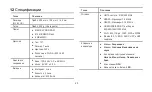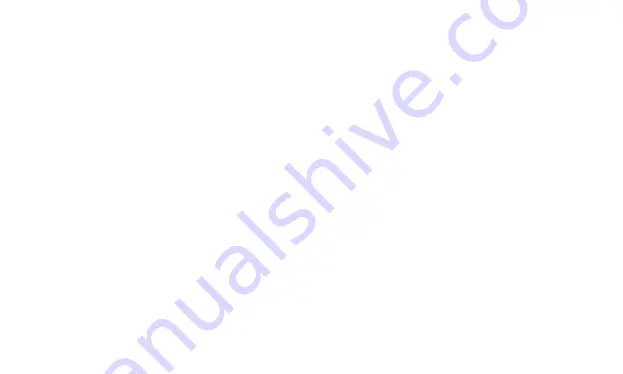
34
3.
Докоснете
полето
за
съобщение
,
за
да
въведете
текста
на
съобщението
.
4.
Натиснете
клавиша
Меню
и
след
това
докоснете
Add subject
,
за
да
добавите
предмет
на
съобщението
.
5.
Натиснете
клавиша
Меню
и
докоснете
Attach
,
за
да
отворите
меню
,
от
което
да
изберете
вида
мултимедиен
файл
,
и
да
го
прикачите
към
съобщението
.
Използвайте
бутоните
в
екрана
за
съставяне
на
съобщение
,
за
да
прегледате
или
премахнете
прикачения
файл
.
6.
Докоснете
Send
.
6.2.3
Преглед
и
отговор
на
съобщение
Ако
работите
в
прозореца
Messaging
,
получените
съобщения
се
показват
в
него
.
Иначе
,
получавате
известие
за
ново
съобщение
и
икона
на
ново
съобщение
се
появява
в
списъка
с
известия
.
Когато
докоснете
известието
за
ново
съобщение
,
се
отваря
прозореца
Messaging
,
от
където
можете
да
отговорите
на
съобщението
.
Ако
Auto-retrieve
не
е
маркирано
,
трябва
да
докоснете
Download
,
за
да
видите
мултимедийното
съобщение
(MMS).
Ако
съобщението
съдържа
мултимедиен
файл
,
докоснете
Play
за
да
го
видите
,
гледате
или
слушате
.
Докоснете
и
задръжте
мултимедийния
файл
,
за
да
отворите
меню
с
опция
за
записване
на
съобщението
на
microSD
картата
.
6.2.4
Преглед
на
подробности
за
съобщение
Докоснете
и
задръжте
съобщение
в
прозореца
Messaging
.
Докоснете
View message details
в
менюто
,
което
се
отваря
.
6.2.5
Препращане
или
изтриване
на
съобщение
1.
Докоснете
и
задръжте
дадено
съобщение
,
за
да
го
препратите
или
изтриете
.
2.
Докоснете
Delete message
или
Forward
в
менюто
,
което
се
отваря
.
Summary of Contents for IDEOS S7 Slim
Page 1: ...S7 Tablet User Guide ...